วิธีดาวน์โหลด Windows 11 ฟรี สำหรับผู้ใช้ Windows 10
วิธีดาวน์โหลด Windows 11 ฟรี ขั้นตอนการอัพเดทสำหรับผู้ใช้ Windows 10 มาทำให้คอมพิวเอตร์การเป็นระบบปฏิบัติการ Windows ใหม่ล่าสุด
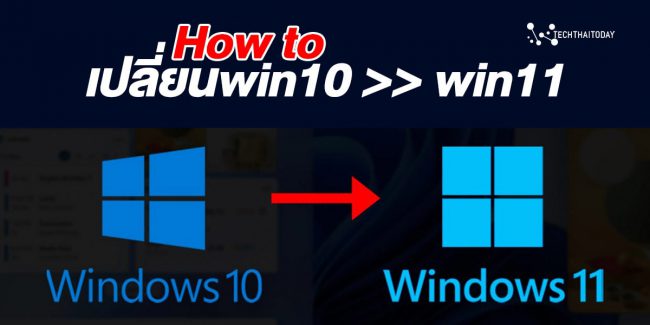
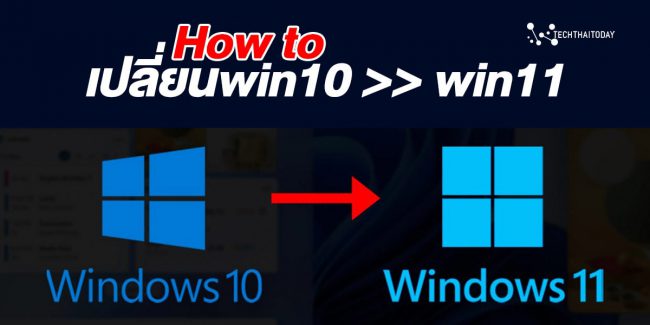
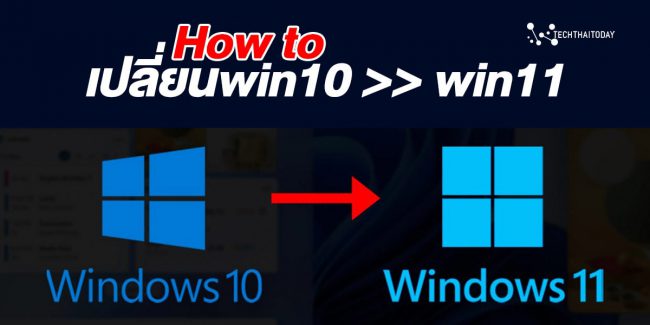
Windows 11 มอบประสบการณ์ที่ดีที่สุดให้กับคุณที่ Microsoft ได้ออกแบบไว้ในปีนี้ ระบบปฏิบัติการใหม่มีสัญญาว่าจะเริ่มเปิดตัวในฐานะผู้ใช้ Windows 10 ที่อัปเกรดฟรีในปลายปีนี้ แต่ถ้าคุณรอไม่ได้และกำลังมองหาวิธีดาวน์โหลด Windows 11 ทันที คุณสามารถใช้เส้นทางสั้นๆ และดาวน์โหลดรุ่น Insider Preview ของระบบปฏิบัติการล่าสุดในระบบของคุณได้แล้ววันนี้
Microsoft ไม่ได้ให้ไทม์ไลน์ที่แน่นอนว่าเราจะได้รับ Windows 11 เป็นการอัปเกรดบนเครื่อง Windows 10 ของเราเมื่อใด อย่างไรก็ตาม บริษัท Redmond ในวอชิงตัน คาดว่าจะเปิดตัวภายในเดือนตุลาคมนี้ ซึ่งหมายความว่าคุณจะสามารถใช้ Windows เวอร์ชันใหม่ในเครื่องของคุณได้ในช่วงปลายปีนี้ หรือปีหน้า ทั้งนี้ขึ้นอยู่กับกระบวนการเปิดตัว
อย่างไรก็ตาม Microsoft ได้จัดเตรียม Windows 11 Insider Preview เพื่อให้คุณทดสอบระบบปฏิบัติการ Windows ใหม่ล่าสุดก่อนการเปิดตัวอย่างเป็นทางการ นี่คือวิธีที่คุณสามารถทำได้
วิธีดาวน์โหลด Windows 11 บนพีซีของคุณ
ก่อนที่จะเริ่มต้นด้วยขั้นตอนเกี่ยวกับวิธีดาวน์โหลด Windows 11 Insider Preview บนพีซีของคุณ สิ่งสำคัญที่ควรทราบคือรุ่น Insider Preview ได้รับการออกแบบมาโดยเฉพาะสำหรับวัตถุประสงค์ในการทดสอบและไม่ได้มีไว้สำหรับติดตั้งบนพีซีหลักของคุณ
นอกจากนี้ คุณยังอาจพบจุดบกพร่องและข้อผิดพลาด และคุณลักษณะบางอย่างที่ Microsoft นำเสนอ เมื่อเดือนที่แล้วไม่ได้เป็นส่วนหนึ่งของรุ่น Insider หากคุณยังต้องการ? คุณสามารถทำตามขั้นตอนด้านล่าง
- ลงทะเบียนเพื่อรับของ Windows ภายในโปรแกรมโดยไปที่ การตั้งค่า > การปรับปรุงและรักษาความปลอดภัย > ของ Windows ภายในโปรแกรม และจากนั้นกดสมัครสมาชิกและเข้าสู่ระบบขึ้น หากคุณเป็นส่วนหนึ่งของชุมชน Windows Insider อยู่แล้ว คุณสามารถลงชื่อเข้าใช้บัญชีของคุณและคลิกเริ่มเที่ยวบิน
- ทบทวนนโยบายความเป็นส่วนตัวและเงื่อนไขที่ปรากฏบนหน้าจอของคุณและคลิกส่ง
- เลือก Dev Channel จากการตั้งค่า Insider เพื่อดาวน์โหลดและติดตั้ง Windows 11 build ปัจจุบันสำหรับ Windows Insider Preview และกดปุ่มยืนยัน
- เครื่องของคุณจะขอให้คุณอ่านคำชี้แจงสิทธิ์ส่วนบุคคลและข้อตกลงของ Microsoft Insider เมื่อคุณได้รับการตรวจสอบคำสั่งและข้อกำหนดคลิกยืนยัน
- ตอนนี้ ให้กด Restart Now เพื่อรีสตาร์ทเครื่องเพื่อรับ Insider Preview build
- หลังจากรีสตาร์ท ตรวจสอบให้แน่ใจว่าคุณเชื่อมต่อกับการเชื่อมต่ออินเทอร์เน็ตที่ใช้งานได้ จากนั้นคุณสามารถไปที่การตั้งค่า > การปรับปรุงและรักษาความปลอดภัย > Windows Updateและคลิกตรวจสอบการปรับปรุงปุ่ม
- พีซีของคุณจะเริ่มดาวน์โหลดบิลด์ล่าสุดจากเซิร์ฟเวอร์ของ Microsoft
โดยเฉพาะอย่างยิ่ง Windows 11 มีข้อกำหนดฮาร์ดแวร์ขั้นต่ำบางประการ ที่ต้องปฏิบัติตามเพื่อดาวน์โหลดบิลด์ Insider Preview คุณสามารถตรวจสอบข้อกำหนดเหล่านั้นได้จากเว็บไซต์ของ Microsoft
ข่าวไอที เทคโนโลยี | ข่าวไอทีวันนี้ |ข่าวไอที | SEO | thscore | รีวิว สินค้าไอที | ฟ้อนต์ | โหลดฟ้อนต์
- sponsored by พื้นที่โฆษณา -





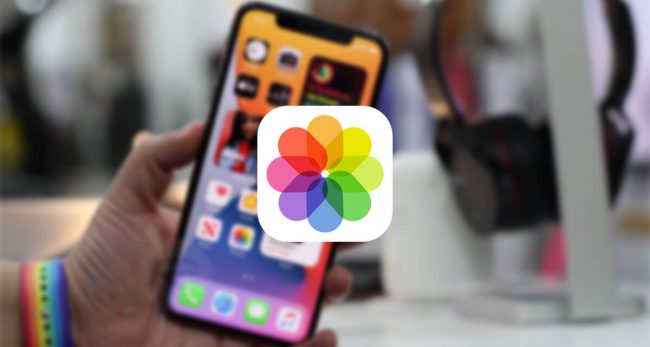
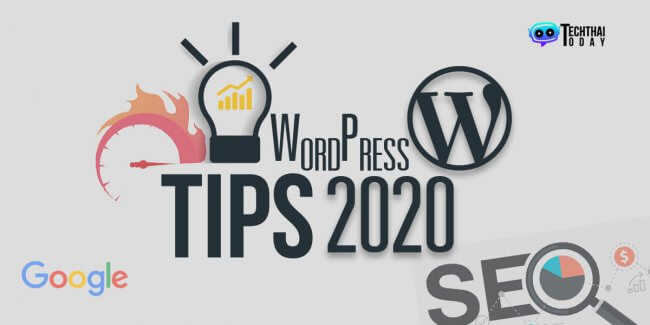
![Read more about the article [How To] วิธีปิดการเตือน ‘Time to Stand’ บน Apple Watch](https://www.techthaitoday.com/wp-content/uploads/2022/03/เว็บข่าว-Recovered-min-5-650x325.jpg)